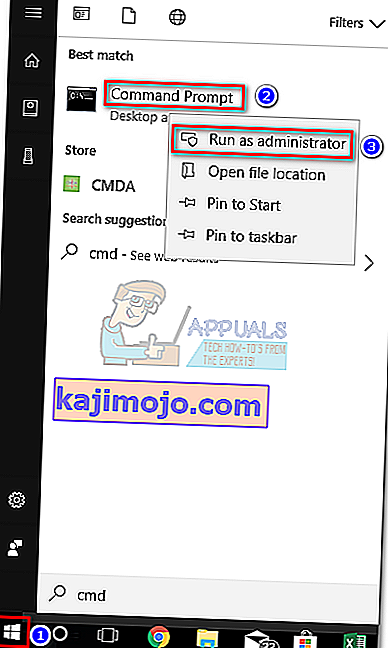Fail csc.exe asli adalah komponen perisian yang sah dari Microsoft .NET Framework yang ditandatangani oleh Microsoft Corporation. CSC adalah singkatan dari Visual C # [ s harp] Command-Line C ompiler.

Nota: The csc.exe juga boleh laku utama bagi Sistem Comodo Cleaner. Walau bagaimanapun, kemungkinan kejadian ini tipis kerana perisian pembersihan telah bergabung dengan Registry Cleaner pada tahun 2013 dan menjadi PC Tune-UP . Anda hanya akan mempunyai csc.exe yang boleh dilaksanakan milik Comodo System Cleaner jika anda tidak mengemas kini sistem anda dalam beberapa tahun.
Masalah keselamatan yang berpotensi?
CSC yang boleh dilaksanakan adalah proses rangka kerja Microsoft .NET yang sah, seperti yang telah kita tentukan di atas. Walau bagaimanapun, ada kes di mana perisian berniat jahat telah menyamar sebagai proses csc.exe dan menunjukkan anda di tab Proses .
Untuk memastikan perkara itu tidak berlaku, buka Pengurus Tugas (Ctrl + Shift + Esc) dan cari proses csc.exe di tab Proses . Kemudian, klik kanan padanya dan pilih Buka Lokasi Fail. Sekiranya lokasi yang dinyatakan adalah tempat lain selain C : \ Windows \ Microsoft.NET \ Framework (Framework64) \\ csc.exe atau C: \ Program Files \ COMODO \ COMODO System-Cleaner \ CSC.exe, anda mungkin berurusan dengan jangkitan malware.

Sekiranya anda menjumpai lokasi lain (terutamanya jika berada di luar folder Windows ), anda perlu memastikan bahawa jangkitan itu adalah kematian. Terdapat banyak cara yang berbeza untuk menangani jangkitan malware, tetapi kami mengesyorkan menggunakan Malwarebytes kerana ini juga bagus dalam mengenal pasti adware yang biasanya tidak ditandai oleh suite keselamatan lain. Untuk arahan lebih lanjut mengenai penggunaan Malwarebytes untuk membersihkan sistem perisian hasad anda, baca artikel mendalam kami (di sini).
Sekiranya saya membuang csc.exe yang sah?
Menyahpasang csc.exe yang sah tidak digalakkan kerana pelaksanaan boleh dilakukan bersamaan dengan banyak aplikasi lalai dan pihak ketiga. Walau bagaimanapun, jika anda memutuskan untuk menyingkirkannya, anda perlu menyahpasang keseluruhan rangkaian Microsoft .Net Framework . Ini boleh berguna sekiranya masalah ini disebabkan oleh pemasangan Rangka Kerja .NET atau kerosakan yang tidak betul.
Untuk menyingkirkan csc.exe , buka tetingkap Jalankan ( kunci Windows + R ), ketik " appwiz.cpl " dan tekan Enter untuk membuka Program dan Ciri. Kemudian, tatal ke bawah senarai aplikasi dan nyahpasang semua entri Microsoft .NET Framework , kemudian mulakan semula komputer anda. Setelah komputer anda membuat sandaran, WU (Kemas kini Windows) akan memasang semula komponen .NET Framework yang hilang secara automatik .
Sekiranya WU tidak memuat turun Microsoft .NET Framework secara automatik , anda boleh memuat turun versi terkini dari pautan ini (di sini).
Cara memperbaiki ralat "csc.exe tidak dapat memulakan dengan betul"
Sekiranya anda mendapat ralat "csc.exe tidak dapat memulakan dengan betul" pada masa rawak atau ketika anda cuba mematikan komputer, dua kaedah berikut mungkin dapat membantu. Kami berjaya mengenal pasti dua kemungkinan perbaikan yang menyelesaikan masalah untuk pengguna dalam situasi yang serupa. Ikuti dua kaedah mengikut urutan dan langkau yang pertama jika tidak berlaku.
Kaedah 1: Nyahpasang aplikasi Bit Meter
Sekiranya anda mendapat ralat "csc.exe tidak dapat memulakan dengan betul" setelah anda mengklik butang Matikan , ini mungkin disebabkan oleh aplikasi BitMeter. Ternyata, aplikasi meter lebar jalur boleh menyebabkan CSC yang dapat dilaksanakan membuang kesalahan ini setiap kali Windows cuba memaksanya menutupnya.
Satu-satunya cara untuk mengatasi masalah ini adalah dengan menyahpasang aplikasi Bit Meter semasa dan kemudian melayari laman web rasmi untuk memuat turun Bit Meter 2 - versi terkini dari aplikasi yang sama yang tidak mengalami masalah yang sama.
Berikut adalah panduan ringkas untuk menyelesaikan ralat "csc.exe tidak dapat memulakan dengan betul" yang disebabkan oleh BitMeter 2:
- Tekan kekunci Windows + R untuk membuka arahan Run. Ketik " appwiz.cpl " dan tekan Enter untuk membuka Program dan Ciri .
- Tinjau senarai aplikasi dan nyahpasang perisian Bit Meter .
- Sekiranya anda ingin meneruskan perisian pemantauan lebar jalur ini, muat turun versi yang dikemas kini dari pautan ini (di sini).
Sekiranya ini tidak menyelesaikan masalah anda atau anda tidak memasang perisian Bit Meter, teruskan ke Kaedah 2.
Kaedah 2: Menjalankan imbasan Pemeriksa Fail Sistem
Sekiranya anda tidak memasang perisian Bit Meter dan anda masih mendapat ralat "csc.exe tidak dapat memulakan dengan betul" , sistem anda mungkin mengalami kerosakan sistem fail.
Pemeriksa Fail Sistem adalah alat yang dikembangkan oleh Microsoft yang biasanya akan memperbaiki kebanyakan kejadian rasuah yang mungkin melanda sistem anda. Berikut adalah panduan ringkas mengenai cara memulakan imbasan Pemeriksa Fail Sistem :
- Klik bar permulaan Windows (sudut kiri bawah) dan cari cmd . Klik kanan pada Command Prompt dan pilih Run as Administrator .
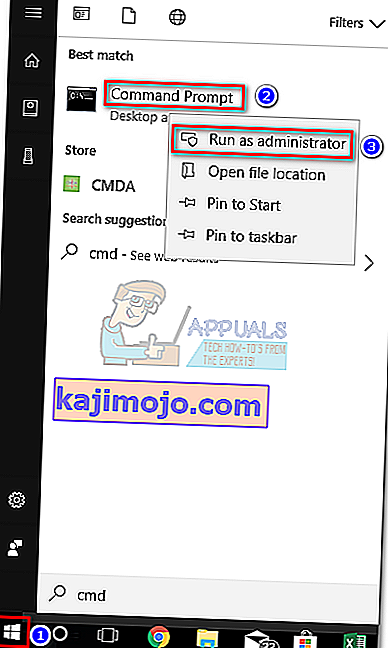
- Di Prompt Perintah yang dinaikkan , ketik sfc / scannow . Ini akan mengimbas semua fail sistem yang dilindungi dan menggantikan yang rosak dengan versi bersih.

- Setelah imbasan selesai, nyalakan semula sistem anda dan lihat apakah ralat "csc.exe tidak dapat memulakan dengan betul" telah diselesaikan pada permulaan berikutnya.